Această lecție este pregătită pe numeroase întrebări ale vizitatorilor noștri. De fapt, nu există nimic complicat în crearea de desene animate. Imaginile în mișcare acceptă, de exemplu, formatul cel mai bine cunoscut al fișierelor grafice GIF. Rețineți că este puțin probabil să creați un fișier animat JPG sau BMP, deoarece aceste formate nu acceptă intercalarea cadrelor.
Un exemplu de imagine în mișcare animată în format GIF poate fi văzut în imaginea din stânga. Tipurile de fișiere standard din Paint.NET, deși includ formatul GIF, nu acceptă încă posibilitatea de a salva fișiere GIF animate. Prin urmare, pentru a crea un singur fișier animat GIF dintr-o serie de cadre, vom folosi utilitarul suplimentar UnFREEz din această lecție. Acest program este absolut gratuit, ușor de utilizat și nu necesită instalare. Cu acest program, vă puteți alătura unei serii de cadre consecutive într-o singură rolă în mișcare. Descriere UnFREEz în limba rusă poate fi găsit pe site-ul nostru, unde puteți afla unde să descărcați UnFREEz.
Cum se creează cadre ale unui film în mișcare în Paint.NET
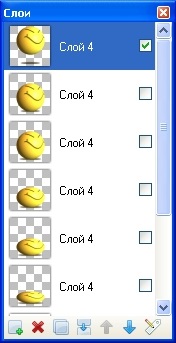
Cum să salvați cadre de film în mișcare în fișiere separate
Pentru a conecta cadre individuale în ordinea dorită la un film animat utilizând programul UnFREEz, mai întâi trebuie să salvați cadrele ca fișiere separate. Și în acest lucru nu este nimic complicat. Puteți, de exemplu, să copiați întregul conținut al stratului dorit, să creați o imagine nouă și să inserați în ea imaginea copiată din strat. Apoi salvați ca fișier GIF separat. Selectați întreaga imagine de pe strat, de exemplu, apăsând combinația de taste Ctrl + A. Descrierea celorlalte taste rapide Paint.NET se află în secțiunea cu instrucțiuni de pe acest site.
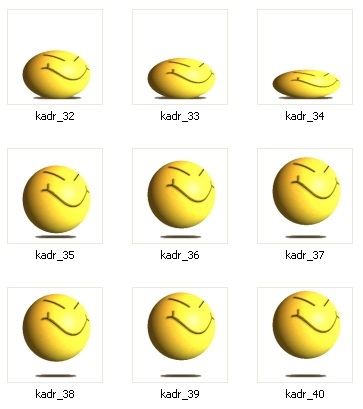
Un alt mod este, de exemplu, de a opri pur și simplu vizibilitatea straturilor care nu sunt necesare pe cadrul actual și apoi salvați straturile vizibile ca un desen GIF separat. Puteți face acest lucru în meniul Paint.NET "File" - "Salvare ca". Atunci când salvați în format GIF Paint.NET va oferi să îmbinați toate straturile imaginii, adică se pare că straturile cu handicap temporar vor fi pierdute. Dar după salvarea fișierului cu cadrul, puteți face clic pe butonul "Anulare" din panoul orizontal din Paint.NET și ultima acțiune de îmbinare a straturilor va fi anulată și toate straturile vor reveni.
Încă o dată, rețineți că, pentru a îmbina cadrele cu programul UnFREEz într-un singur fișier animat GIF, este necesar ca toate cadrele să aibă aceeași dimensiune a imaginii. Ie de exemplu, dacă dimensiunea imaginii unui cadru este de 20 de 30 de puncte, atunci cadrele rămase ar trebui să aibă aceeași dimensiune. Metoda de creare a cadrelor de mai sus în Paint.NET asigură că această condiție este îndeplinită, deoarece toate cadrele sunt realizate dintr-o singură imagine principală.
Înapoi la lecțiile Paint.NET de pe site-ul nostru.
Noile lecții Paint.NET și discuția acestora la forumul paint-net.ru.
Articole similare
Trimiteți-le prietenilor: